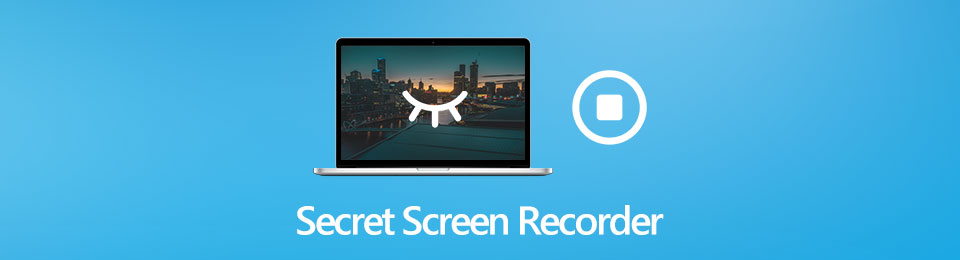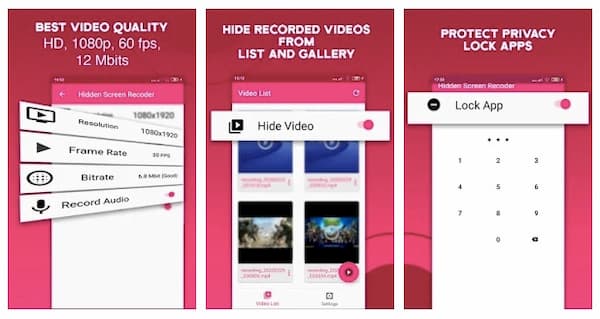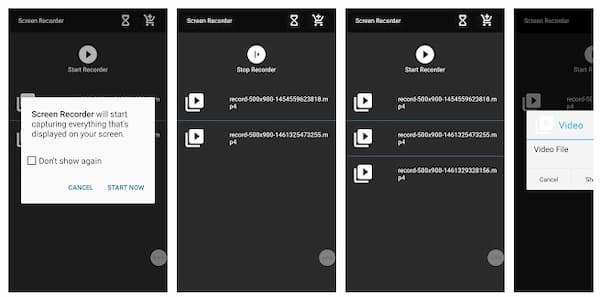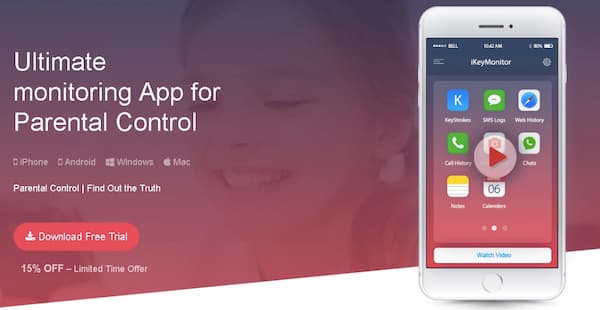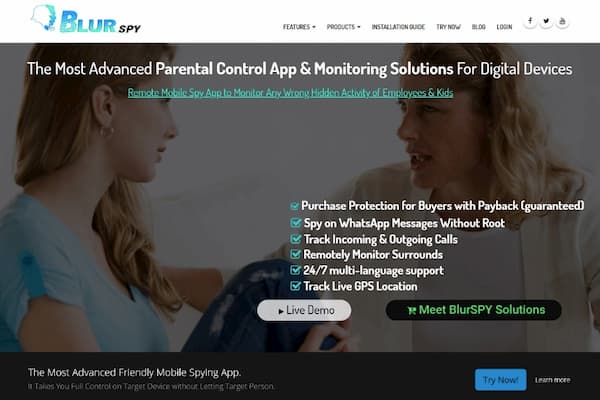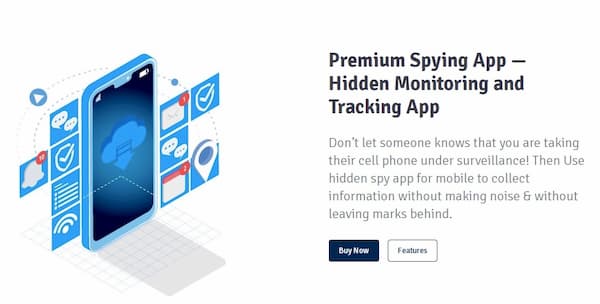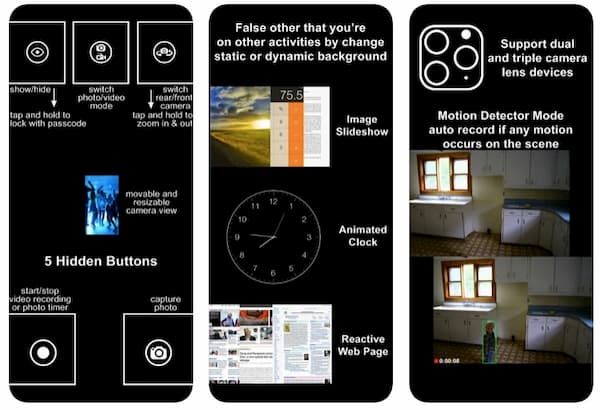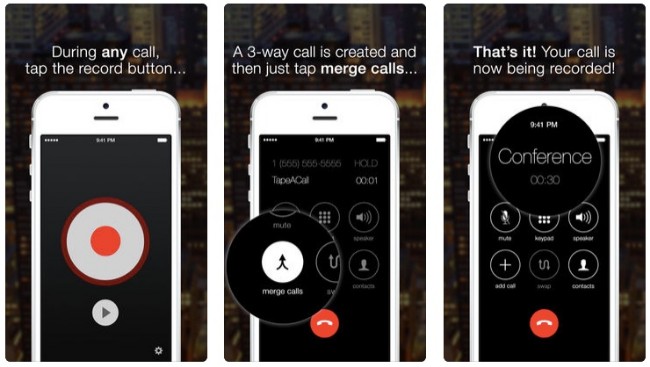- Скриншот автоматически скрыто программой Hidden Capture
- Скриншот автоматически с Hidden Capture
- Скачать Hidden Capture
- Установка и настройка Hidden Capture
- Скрытые скриншоты экрана для андроид
- 8 лучших секретных программ записи экрана для Windows, Mac, iPhone и Android
- 1. 8 основных секретных программ записи экрана для настольных и мобильных пользователей
- Top 1: скрытый рекордер экрана
- Top 2: устройство записи экрана монитора шпиона
- Top 3: Секретный регистратор экрана
- Топ 4: iKeyMonitor
- Топ 5: BlurSPY
- Топ 6: TheOneSpy
- Топ 7: SP Camera
- 8 лучших: TapeAcall Pro
- 2. Рекомендуемое средство записи экрана для Windows и Mac.
- 3. Часто задаваемые вопросы о секретных средствах записи экрана
Скриншот автоматически скрыто программой Hidden Capture
Здравствуйте! Скажите, существует ли какая-нибудь программа кроме ScreenMaster, которая делала бы скрыто от пользователя автоматические скриншоты экрана?
Да есть неплохая бесплатная программа которая снимает скриншот автоматически в скрытом режиме. Называется она Hidden Capture. В данной статье я расскажу о возможностях приложения и о том как его правильно настроить и использовать.
Скриншот автоматически с Hidden Capture
Hidden Capture — маленькая бесплатная программа для снятия скриншотов автоматически в скрытом режиме. Программа умеет снимать снимки экрана с заранее заданным определенным интервалом и сохранять их на жесткий диск.
Скачать Hidden Capture
Скачать бесплатно программу Hidden Capture вы можете по этой прямой ссылке или отсюда с файлообменика. На самом деле есть версия поновее, но я рекомендую использовать именно эту. Данная версия более стабильная и не разу не вылетала за все время использования.
Приложение работает на Windows XP, Windows Vista, Windows 8, 8.1, Windows 10.
Разработчик Mohsen E.Davatgar.
Установка и настройка Hidden Capture
После того как скачали, приступим к установке. Установка стандартная и на мой взгляд не представляет сложностей.
По окончанию установки запустим программу, появится маленькое окно с кнопками.
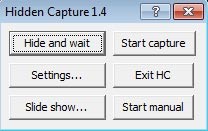
- Hide and wait — скрыть и ждать
- Start capture — активировать снятие скриншотов
- Settings — настройки программы
- Exit — выход из программы
- Slide Show — просмотр снимков экрана в режиме слайдшоу
- Start manual — ручной запуск программы
В первую очередь давайте зайдем в меню настроек «Settings». Здесь вы увидите несколько вкладок. Разберем каждую вкладку по отдельности.
На вкладке «General» пользователь может установить метод запуска программы. Если вы хотите чтоб программа автоматически запускалась вместе с загрузкой операционной системы, отметьте галочкой опцию «Autorun at startup». С правой стороны находятся настройки «Shortcuts», с помощью которых вы можете изменить комбинации клавиш для различных задач .
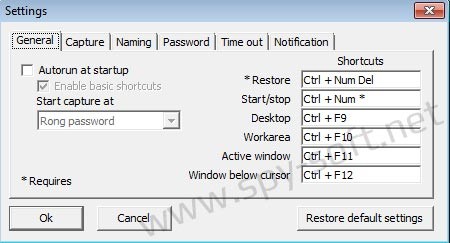
На вкладке «Capture» вы можете установить источник снятия скринов «From». Это может быть весь рабочий стол, активное окно и т.д. А также указать папку в которую программа будет сохранять снимки экрана «Save to» «Path».
Кроме этого вы можете установить интервал «Interval» при котором программа будет сохранять скриншоты, а также их качество «Quality». А в нижней части вкладки можете настроить паузу при включении скринсейвера «Pause on Screensave» и для экономии места отметить галочкой опцию сохранения скриншотов в черно-белом «Gray Scale image», если это для вас не принципиально.
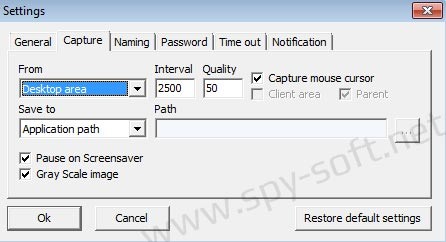
Во вкладке «Naming» пользователь может настроить изменение названий сохраняемых файлов снимков экрана «Auto naming method». И установить правило «If exist» при котором файл будет заменятся в случае если он существует в папке сохранения.
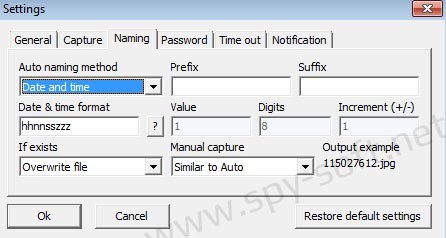
На вкладке «Password» пользователь может установить пароль на доступ к программе и настройкам, изменить название окна авторизации и т.д.
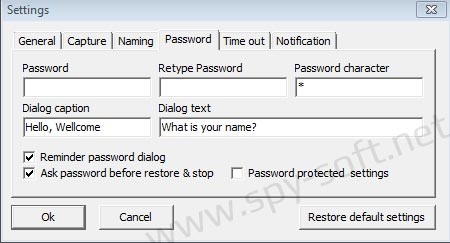
Вкладка «Notification» позволяет установить всевозможные уведомления.

В целом программа у меня работала не плохо и полностью справлялась со своим предназначением снимать скриншот автоматически в скрытом режиме. Скрины отлично сохранялись, глюков не замечал. Но во время тестирования софта меня преследовало чувство, что чего-то мне в ней не хватает и это точно не пиво с чипсами.
Наверное меня разочаровал тот факт, что программа висит в списке установленных программ. Т.е. программа работает скрыто, но свое нахождение в системе не особо пытается скрыть.
На самом деле многие кейлоггеры кроме основной функции перехватывать нажатие клавиатуры, также имеют опцию скрытого снятия скриншотов. Так что в принципе один хороший кейлоггер может заменить все это дело. Но хороший кейлоггер — это обычно платный кейлоггер. Поэтому решение только за вами.
На этом все. Если вам не понравился данный софт, вы можете поискать другие подобные программы в разделе «Слежка» или воспользоваться поиском по сайту.
Источник
Скрытые скриншоты экрана для андроид
Краткое описание:
Простой и надежный инструмент для снимков экрана.
Описание:
Мощный, простой и удобный в использовании инструмент, позволяющий захватывать экран и управлять готовыми снимками.
Основные характеристики
• Три режима захвата экрана: комбинация клавиш, кнопка в выдвижной шторке или плавающая кнопка поверх приложений
• Таймер обратного отсчета перед захватом экрана
• Просмотр и управление скриншотами внутри программы
• Возможность делиться готовыми скриншотами с помощью электронной почты, Facebook, Twitter, Google+, WhatsApp, Instagram, Dropbox и т.д.
• Возможность отображать или скрывать иконку программы в выдвижной шторке
• Возможность включения/отключения звука срабатывания затвора и вибрации при захвате
• Не требуется root, но некоторые функции могут быть недоступны на устройствах без root-а
• Бесплатная для загрузки и использования (в бесплатной версии присутствует реклама)
Для скачивания предлагается бесплатная версия с вырезанной рекламой.
Требуется Android: 5.0 или более поздняя
Русский интерфейс: Нет
версия: 2.0.6 + Ad Free Screenshot (Пост vitaxa978 #61411409)
версия: 1.4.0 Rus Screenshot (Пост KemOs #42108302)
версия: 2.0.5 Screenshot (Пост vitaxa978 #55074016)
версия: 2.0.5 Ad Free Screenshot (Пост Alex0047 #58455848)
версия: 1.4.0 
Сообщение отредактировал iMiKED — 07.07.20, 08:23
Источник
8 лучших секретных программ записи экрана для Windows, Mac, iPhone и Android
Зачем вам нужен секретный рекордер экрана?
Если вы хотите знать, что ваши дети или сотрудники делают на своих телефонах или компьютере, использование скрытого устройства записи экрана — хороший выбор. Вы можете отслеживать, чем они обмениваются сообщениями, общаются, звонят, находят, смотрят и многие другие действия. Таким образом, когда вы наблюдаете за чем-то угрожающим или отвратительным, вы можете немедленно принять меры. Так что секретный рекордер экрана также называется приложением для родителей.
Вы можете контролировать полный контроль журналов вызовов, отправки и получения сообщений, истории просмотров, приложений социальных сетей, отслеживания GPS и других установленных приложений. Вместо того, чтобы гадать, секретный рекордер экрана может записать происходящее в длинное видео. Позже приложение секретного монитора может отправить записанное видео на целевой телефон.
Проблема в том, какой самый лучший секретный рекордер экрана, который может запись видео с экрана тайно. Что ж, вы можете продолжить чтение и получить ответ здесь.
1. 8 основных секретных программ записи экрана для настольных и мобильных пользователей
Следующее настоятельно рекомендуется скрыть рекордеры для айфона, Пользователи Android, Windows и Mac. Вы можете легко записывать действия на экране и получать секретные видеозаписи. Просто прочтите и проверьте.
Top 1: скрытый рекордер экрана
Hidden Screen Recorder может записывать все, что происходит на вашем телефоне, в цифровое видео. Даже если отслеживаемый телефон заблокирован, вы все равно можете запустить приложение Hidden Screen Recorder в качестве фонового средства записи экрана. Он может продолжать записывать видео и аудио на Android бесплатно.
Top 2: устройство записи экрана монитора шпиона
Устройство записи экрана монитора шпиона может контролировать и записывать настольные действия. Как только пользователь войдет в систему, секретное программное обеспечение для записи экрана начнет запись видео и звука. Spy Monitor Screen Recorder не обнаруживается. Так что вы можете свободно использовать этот секретный рекордер экрана для программного обеспечения Windows. Записанный секретный файл будет сохранен в формате WMA или AVI.
Top 3: Секретный регистратор экрана
Secret Screen Recorder apk совместим с устройствами Android 4.1 и более поздних версий. Вы можете тайно записывать практически все, что находится в фоновом режиме. Пользователь не заметит никакой разницы. Нет звука срабатывания затвора или других странных реакций. Вы можете использовать Secret Screen Recorder для Android приложение, чтобы отслеживать на этом телефоне.
Топ 4: iKeyMonitor
iKeyMonitor — это секретное приложение для записи экрана для пользователей iPhone и Android. Что касается пользователей iOS, вам необходимо сделать джейлбрейк своего iPhone или iPad перед удаленной записью экранного видео с помощью iKeyMonitor. Скрытый рекордер автоматически делает скриншоты всех мобильных действий. Не только поисковые сайты, но также видео, онлайн-звонки и многое другое.
Топ 5: BlurSPY
С помощью BlurSPY вы можете отслеживать все действия на большинстве телефонов Android без ведома окружающих. BlurSPY умеет умно скрывать себя. Вы не можете найти его в папке приложения по умолчанию. Таким образом, можно безопасно использовать BlurSPY в качестве скрытого средства записи экрана для WhatsApp, Twitter и других установленных приложений Android.
Топ 6: TheOneSpy
TheOneSpy — хороший секретный рекордер экрана для пользователей Mac и Android. Вы можете записывать не только входящие, но и исходящие действия. Чтобы быть более конкретным, когда TheOneSpy записывает преобразование, он может записывать как получение, так и отправку сообщений. Более того, вы можете использовать секретный видеомагнитофон для блокировки определенных телефонных номеров.
Топ 7: SP Camera
SP Camera — это секретное приложение для захвата экрана для пользователей iPhone, iPad и Apple Watch. Нет необходимости открывать приложение камеры по умолчанию. Вы можете тайно записывать видео и делать снимки. Интерфейс вашего телефона просто показывает поддельный фон. Даже если кто-то проверяет ваш телефон, он не может знать. Записанные и захваченные файлы будут сохранены непосредственно в вашем телефоне.
8 лучших: TapeAcall Pro
Это секрет приложение для записи звонков для iPhone. Вы можете записывать входящие и исходящие звонки на iPhone без предварительного уведомления. TapeAcall Pro — популярный выбор среди родителей. Потому что это хороший способ тайно записывать звонки детей.
FoneLab Screen Recorder позволяет вам захватывать видео, аудио, онлайн-уроки и т. Д. На Windows / Mac, и вы можете легко настраивать размер, редактировать видео или аудио и многое другое.
- Записывайте видео, аудио, веб-камеру и делайте скриншоты на Windows / Mac.
- Предварительный просмотр данных перед сохранением.
- Это безопасно и просто в использовании.
2. Рекомендуемое средство записи экрана для Windows и Mac.
Если вы хотите записывать экранное видео и аудио на свой компьютер, FoneLab Screen Recorder хороший выбор. Вы можете записывать онлайн-звонки, видео, игровой процесс и все действия без потери качества.
Вы также можете использовать множество экранных инструментов для рисования. Будет намного проще делать обучающие видео добавляя аннотации непосредственно во время записи.
- Захватывайте видео, аудио и веб-камеру без задержек и ограничений по времени.
- Добавьте аннотацию, чтобы выделить ваше видео.
- Обрежьте и удалите ненужные видео или аудиоклипы.
- Сделайте снимок в один клик или с помощью горячих клавиш.
- Настройте параметры вывода и другие предпочтения.
3. Часто задаваемые вопросы о секретных средствах записи экрана
Законно ли использовать секретный рекордер экрана?
На самом деле, установка скрытого видеомагнитофона на телефон — это законно. Но следить за чужими телефонными операциями — не очень хорошо.
Как найти секретный рекордер экрана?
Нет доступного способа узнать, контролируется ли ваш телефон или нет. Правда в том, что многие популярные приложения тайно записывают ваш экран и голос. Ваша личная информация все время кралась.
Как удалить секретный рекордер экрана без значка?
Если вы хотите отключить и удалить скрытый рекордер экрана, вы можете удалить все подключенные ключи реестра. Затем удалите его из списка автозагрузки. Тем временем отмените регистрацию всех соответствующих DLL. Удалите личные настройки и сбросьте их, чтобы удалить установленный скрытый рекордер экрана.
Все это секретные рекордеры с самым высоким рейтингом для всех платформ. Вы можете выбрать любого, кто будет следить за чьим-либо телефоном. FoneLab Screen Recorder должен быть одним из лучших вариантов для записи экрана на компьютере. Почему бы не скачать и попробовать прямо сейчас!
FoneLab Screen Recorder позволяет вам захватывать видео, аудио, онлайн-уроки и т. Д. На Windows / Mac, и вы можете легко настраивать размер, редактировать видео или аудио и многое другое.
Источник